ReiBoot - Logiciel de réparation de système iOS gratuit
Réparer 150+ problèmes iOS & Mettre à jour/Enlever iOS 26 sans perte de données
ReiBoot - Outil de réparation iOS
Réparer 150+ problèmes iOS & Mettre à jour/Enlever iOS 26 sans perte de données
La mise à jour d'un iPhone devrait être simple et ne prendre que quelques étapes. Cependant, les utilisateurs rencontrent parfois des problèmes et peuvent se demander combien de temps l'installation d'iOS 18 prend ou pourquoi ma mise à jour prend-elle autant de temps pour installer iOS 18 ?
Que vous envisagiez d'installer la nouvelle iOS 18, que vous vous demandiez combien de temps cela prend pour installer ou que vous rencontriez des problèmes connexes, ce guide ultime répondra à toutes ces questions et bien plus encore.
Il est difficile de donner un délai précis pour l'installation d'iOS 18 sur votre iPhone. Cela dépend de divers facteurs et peut varier d'un appareil à l'autre, y compris la connexion Internet et l'espace de stockage disponible sur votre appareil.
Normalement, les mises à jour iOS ne devraient pas prendre plus de 30 à 40 minutes, selon la vitesse de connexion. Si vous avez une connexion Internet stable et rapide, il faudra entre 5 et 15 minutes pour télécharger le fichier de mise à jour et 15 à 20 minutes pour l'installer.
La mise à jour de votre iPhone vers iOS 18 ne devrait pas prendre plus de 30 à 40 minutes. Cependant, les utilisateurs peuvent rencontrer des retards dans le processus de mise à jour pour diverses raisons.
La mise à jour de votre iPhone vers la dernière version d'iOS 18 ne devrait pas prendre plus de 40 minutes, et ce, avec une connexion Internet moyenne.
Cependant, si vous avez une connexion Internet stable mais que vous rencontrez toujours le problème « iPhone prend une éternité pour mettre à jour iOS 18 », voici quelques raisons potentielles :
La mise à jour de l'iPhone vers iOS 18 inclut le téléchargement des fichiers de mise à jour depuis Apple, ce qui nécessite une connexion Internet stable et rapide. Le processus de mise à jour peut être affecté si l'Internet est instable ou n'offre pas une vitesse suffisante pour télécharger le fichier de mise à jour.
Si votre appareil rencontre des problèmes de réseau en raison d'un bug ou d'un problème dans iOS, vous pouvez réinitialiser les paramètres réseau pour les reconfigurer. Allez dans Réglages >> Général >> Transférer ou réinitialiser l’iPhone, et appuyez sur l'option Réinitialiser les réglages réseau.
Une autre raison courante pour laquelle l'installation ou le processus de mise à jour est lent ou bloqué à mi-chemin est le manque d'espace de stockage. Lors du processus de mise à jour, les fichiers de mise à jour du firmware iOS nécessitent de l'espace de stockage libre. Un stockage faible sur un iPhone empêchera le serveur de recevoir les fichiers mis à jour, ce qui entraînera un retard dans l'installation de l'appareil mis à jour.
La mise à jour peut s'arrêter à mi-chemin ou prendre plus de temps s'il n'y a pas suffisamment d'espace de stockage sur l'appareil. Cela peut être résolu en supprimant les applications inutiles, les photos et les vidéos HQ longues. Pour voir la répartition du stockage de l'appareil, allez dans Réglages >> Général >> Stockage iPhone.
Si la mise à jour iOS 18 de votre iPhone prend plus de temps sur iTunes, cela peut être dû à un câble endommagé ou défectueux connectant l'iPhone à l'ordinateur. Inspectez attentivement le câble et essayez de nouveau.
Lorsque de nouvelles mises à jour sont publiées, des millions d'utilisateurs essaient de les installer dès que possible. Cela provoque une surcharge du serveur d'Apple et peut ne pas répondre efficacement jusqu'à ce qu'il soit rétabli, entraînant des retards dans l'installation des mises à jour logicielles.
Si vous pensez que c'est la raison pour laquelle l'installation de l'iOS 18 sur votre iPhone prend une éternité, envisagez de la mettre à jour à des moments différents lorsqu'il y a moins de trafic sur le serveur. Par exemple, essayez de l'installer tôt le matin ou tard le soir.
Parfois, le retard dans l'installation d'iOS est dû à un bug ou un glitch iOS qui interfère avec le processus d'installation. Redémarrer votre iPhone est un moyen efficace et simple de se débarrasser des bugs et glitches temporaires dans iOS.
Si un simple redémarrage ne fonctionne pas, essayez de supprimer les fichiers iOS précédemment téléchargés de l'appareil. Par exemple, si votre iPhone fonctionne sous iOS 17, supprimez le fichier iOS 17 en allant dans Réglages >> Stockage iPhone, en faisant défiler vers le bas jusqu'à ce que vous trouviez iOS 17, en appuyant dessus et en sélectionnant Supprimer.
Si les solutions ci-dessus n'ont pas résolu le problème « iPhone prenant une éternité pour mettre à jour iOS 18 », il est possible que votre iPhone soit gravement affecté par un bug ou un problème iOS, interférant avec le processus de mise à jour. Diagnostiquer le bug ou le problème spécifique et le corriger efficacement peut être délicat.
Cependant, en utilisant l'outil alimenté par l'IA Tenorshare ReiBoot, on peut facilement supprimer et corriger les bugs iOS, les problèmes techniques et plus de 150 problèmes graves, y compris l'iPhone bloqué sur le logo Apple, l'écran noir de l'iPhone et « l'iPhone prenant une éternité pour mettre à jour iOS 18 ».
Tenorshare ReiBoot offre une solution en un clic pour résoudre les problèmes liés à iOS. Le processus complet prend une minute, du diagnostic du problème à sa résolution avec la solution appropriée, et il faut quelques minutes pour le compléter.
Voici comment résoudre le problème « l'iPhone prend une éternité pour mettre à jour iOS 18 » à l'aide de Tenorshare ReiBoot :
Après avoir installé Tenorshare ReiBoot sur votre ordinateur, lancez-le. Connectez votre iPhone affecté à l'ordinateur à l'aide d'un câble compatible, puis cliquez sur l'option Start Repair.

Sélectionnez l'option Standard Repair, puis cliquez sur le bouton Standard Repair.

Le programme vous demandera de télécharger le package de firmware requis pour le processus de réparation. Cliquez sur le bouton Download pour initier le processus de téléchargement.

Une fois le téléchargement terminé, vous pouvez commencer le processus de réparation en cliquant sur l'option Start Standard Repair.

Attendez la fin du processus. Une fois terminé, votre iPhone redémarrera automatiquement.

Allez maintenant dans Paramètres >> Général >> Mise à jour du logiciel et lancez la mise à jour d'iOS 18.
Si l'iPhone met une éternité à se mettre à jour vers iOS 18 , se bloque à mi-chemin ou échoue en raison d'une erreur, envisagez d'utiliser une méthode alternative. Tenorshare ReiBoot offre une solution en un clic pour mettre à niveau et rétrograder la version iOS sur votre iPhone/iPad. Il vous permet de contourner la méthode conventionnelle pour mettre à jour votre iPhone en cas de problèmes d'installation.
Installez Tenorshare ReiBoot sur votre ordinateur. Lancez-le et cliquez sur l'option Mise à jour/Rétrogradation iOS.
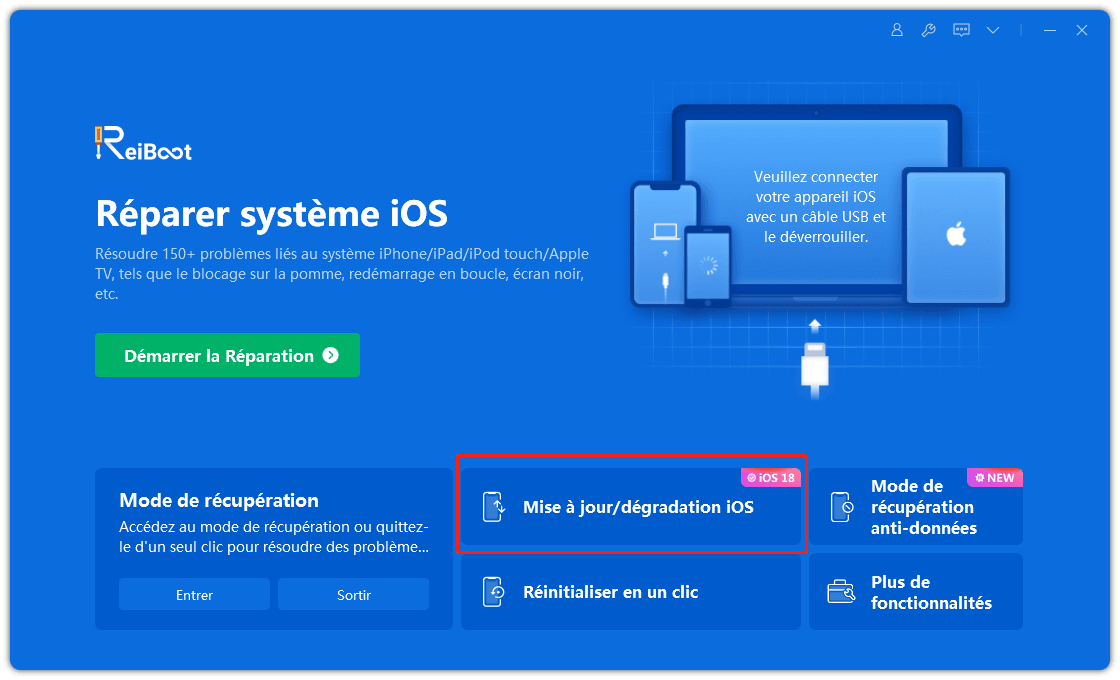
Connectez votre iPhone à l'ordinateur et choisissez l'option de mise à jour.
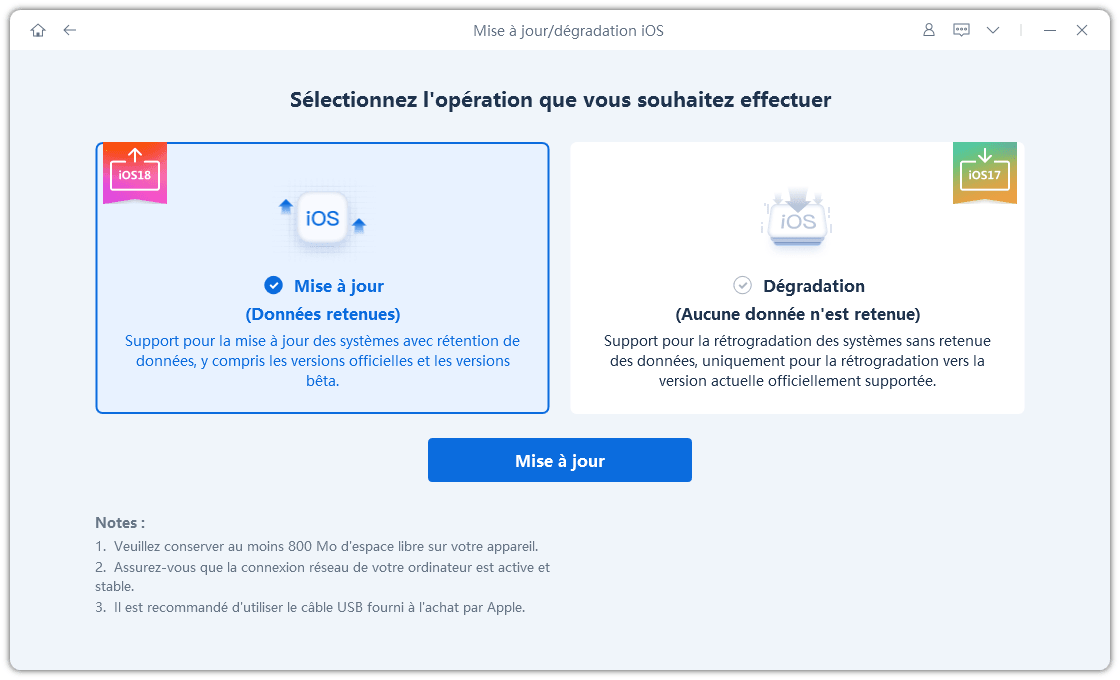
Téléchargez le firmware iOS 18 en cliquant sur le bouton Télécharger.
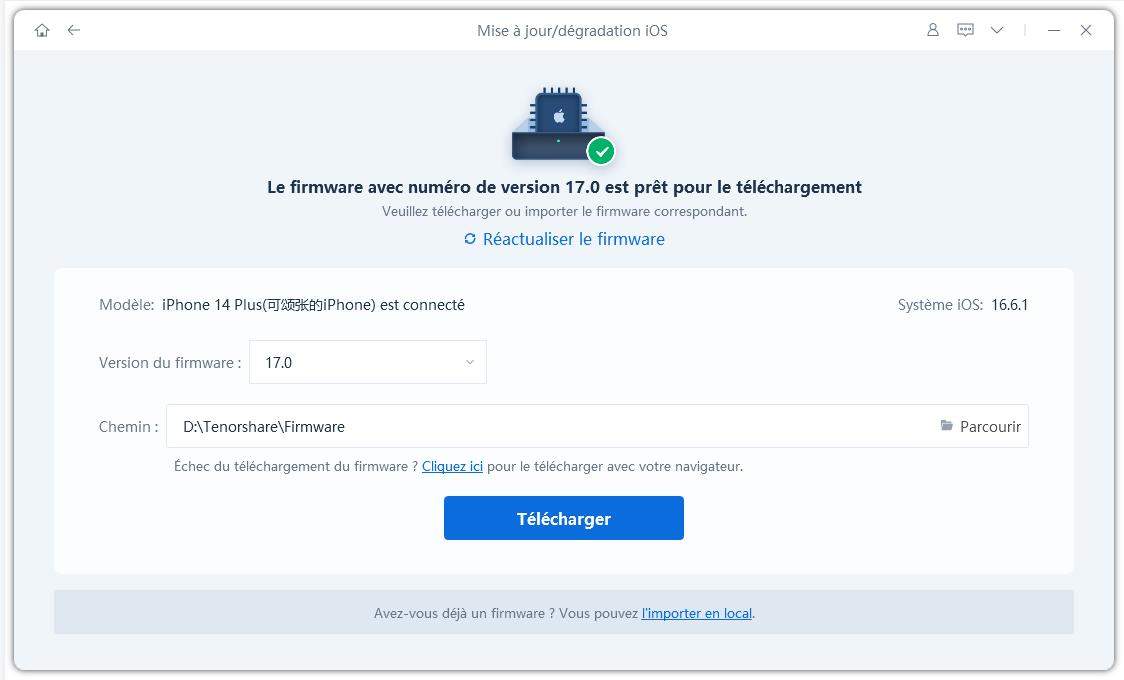
Une fois le package de firmware téléchargé, cliquez sur le bouton Initier la mise à niveau et attendez la fin du processus.
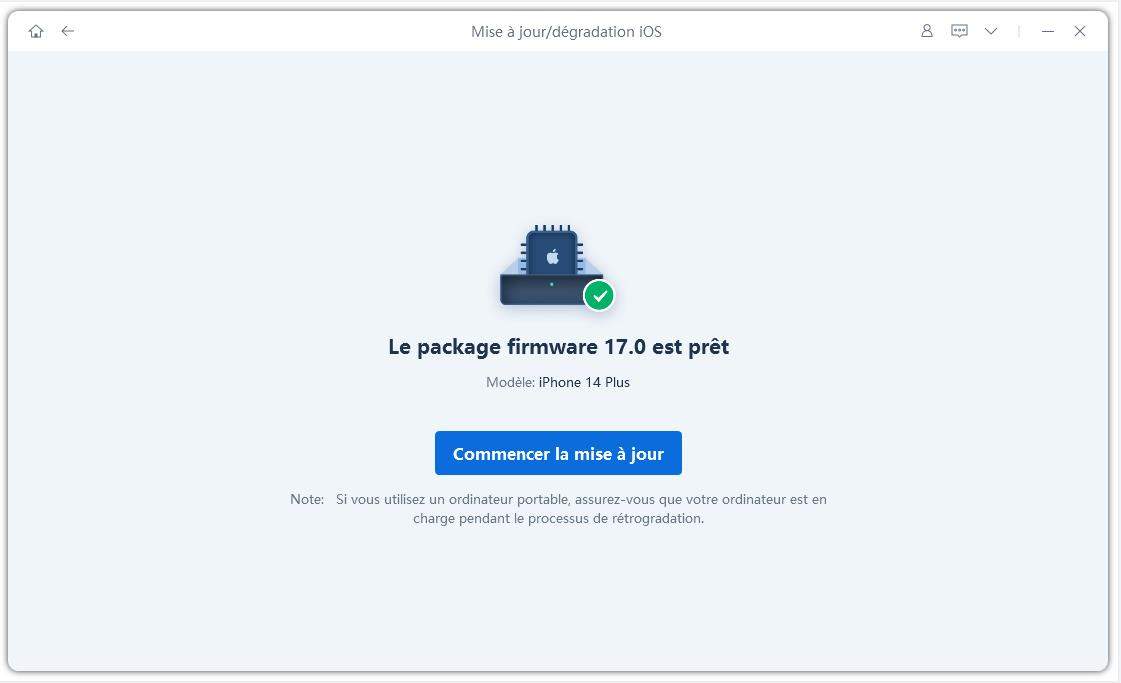
Cliquez sur Terminer lorsque vous avez fini.

Q1: Quelle est la taille du téléchargement pour iOS 18 ?
Le téléchargement de la version d’iOS 18 nécessite 2,5 Go d'espace de stockage sur l’iPhone pour être installé. Si le processus d’installation prend beaucoup de temps, assurez-vous qu’il y a suffisamment d’espace de stockage disponible. Allez dans Réglages >> Général >> Stockage iPhone et vérifiez s’il y a assez de stockage.
Q2: Puis-je passer d’iOS 17 à iOS 18 ?
Non, vous ne pouvez pas mettre à jour votre iPhone vers la dernière version d’iOS directement. Vous devez d'abord avoir iOS 17 pour obtenir la bêta d’iOS 18. Vous ne pouvez pas installer la dernière version d’iOS sans installer la mise à jour actuelle du logiciel iOS.
Q3: Dois-je mettre à jour vers iOS 18 ou attendre ?
Cela dépend uniquement de vos préférences personnelles. Si vous souhaitez vraiment essayer les nouvelles fonctionnalités ou si vous les attendiez depuis longtemps dans la mise à jour de l’iPhone, allez-y et essayez. Cependant, gardez à l’esprit que la version bêta d’iOS 18 n’est pas entièrement optimisée et peut contenir des bugs.
Installer les dernières mises à jour iOS sur l’iPhone est toujours une expérience amusante et excitante pour les amateurs d’iPhone. Les nouvelles mises à jour logicielles donnent à votre ancien téléphone une sensation de nouveauté en améliorant votre expérience utilisateur. Cependant, mettre à jour un iPhone peut parfois être une tâche ardue.
Dans ce guide, nous avons discuté du temps nécessaire pour installer la version bêta d’iOS 18 et comment résoudre le problème de « l’iPhone prenant une éternité pour mettre à jour iOS 18 beta ». Si l’installation de la mise à jour OTA sur votre iPhone prend trop de temps, vous pouvez utiliser Tenorshare ReiBoot pour installer iOS 18 beta.

Tenorshare ReiBoot -Résoudre les problèmes iOS
puis rédigez votre avis
Par Chloé Blanchet
2025-12-10 / iOS 18